
https://support.hp.com/at-de/printer
अपने लैपटॉप से अपने एचपी प्रिंटर पर प्रिंट करना चाहते हैं लेकिन यह नहीं जानते कि कैसे? परेशान मत होइये। वायर्ड या वायरलेस कनेक्शन के साथ अपने लैपटॉप से कनेक्ट करने की चरण-दर-चरण प्रक्रिया को समझाने के लिए यह विस्तृत मार्गदर्शिका आपकी सेवा में है।
इन चरणों का पालन करें:
अपने HP प्रिंटर को अपने लैपटॉप से कनेक्ट और सेट करने के लिए, नीचे दिए गए चरणों का पालन करें।
- छपाई यंत्र का चालक
- चल दूरभाष
- ड्राइवर अपडेट
बोनस टिप: प्रिंटर त्रुटियों को स्वचालित रूप से स्कैन और ठीक करें
चरण 1: अपने HP प्रिंटर को अपने लैपटॉप से कनेक्ट करें
यहां आपके पास चुनने के लिए दो विकल्प हैं। आप या तो अपने एचपी प्रिंटर को केबल से अपने लैपटॉप से कनेक्ट कर सकते हैं या वाईफाई के माध्यम से इसे अपने लैपटॉप से कनेक्ट कर सकते हैं। एक विकल्प चुनें और उसके साथ आगे बढ़ें।
विकल्प 1: अपने HP प्रिंटर को केबल से अपने लैपटॉप से कनेक्ट करें
यदि आप प्रिंटर के पास प्रिंट करना चाहते हैं या यदि आपका प्रिंटर वायरलेस सक्षम नहीं है, तो आप अपने लैपटॉप को सीधे केबल से अपने लैपटॉप से कनेक्ट कर सकते हैं। कैसे आगे बढ़ा जाए:
1) बस केबल के एक सिरे को अपने HP प्रिंटर के USB पोर्ट में और दूसरे सिरे को अपने कंप्यूटर के USB पोर्ट में प्लग करें।
2) अपने HP प्रिंटर में प्लग इन करें और अपना प्रिंटर और लैपटॉप चालू करें।
3) भागो चरण दो अपने पीसी पर अपने एचपी प्रिंटर सेटिंग्स को कॉन्फ़िगर करने के लिए।
विकल्प 2: वायरलेस नेटवर्क पर अपने लैपटॉप के साथ अपने HP प्रिंटर को जोड़ें
यह प्रक्रिया प्रिंटर के आधार पर भिन्न हो सकती है। यदि आप प्रक्रिया के बारे में सुनिश्चित नहीं हैं, तो अपने HP प्रिंटर मैनुअल को देखें या सीधे संपर्क करें एचपी-समर्थन।1) अपने प्रिंटर के नेटवर्क केबल को पावर आउटलेट में प्लग करें और अपने HP प्रिंटर को चालू करें।
2) सेटिंग्स खोलने के लिए अपने प्रिंटर पर ऑपरेशन स्क्रीन के आगे तीर कुंजी दबाएं।
3) कनेक्शन या नेटवर्क का चयन करें।
4) अपना वाईफाई चुनें और अपना पासवर्ड डालें।
5) अपने लैपटॉप को चालू करें और सुनिश्चित करें कि आपका लैपटॉप उसी वाईफाई नेटवर्क से जुड़ा है।
6) भागो चरण दो अपने पीसी पर अपने एचपी प्रिंटर सेटिंग्स को कॉन्फ़िगर करने के लिए।
चरण 2: अपने HP प्रिंटर को अपने लैपटॉप पर कॉन्फ़िगर करें
अब आपको अपने एचपी प्रिंटर को अपने विंडोज सिस्टम के तहत जोड़ना चाहिए और इसे डिफ़ॉल्ट प्रिंटर के रूप में सेट करना चाहिए।
अपना ऑपरेटिंग सिस्टम चुनें:
विंडोज 7
1) अपने कीबोर्ड पर, दबाएं विंडोज़ कुंजी और स्टार्ट मेन्यू में सेलेक्ट करें डिवाइस और प्रिंटर बाहर।
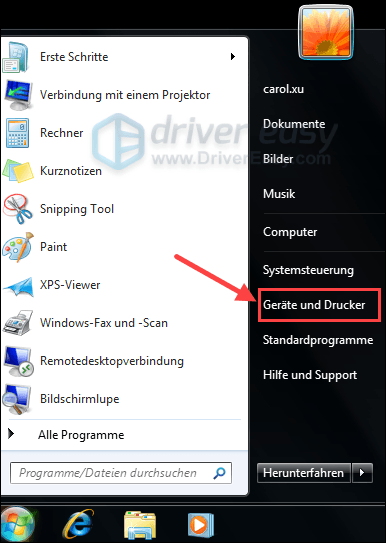
2) क्लिक करें प्रिंटर जोड़ें .

3) क्लिक करें नेटवर्क, वायरलेस या ब्लूटूथ प्रिंटर जोड़ें .
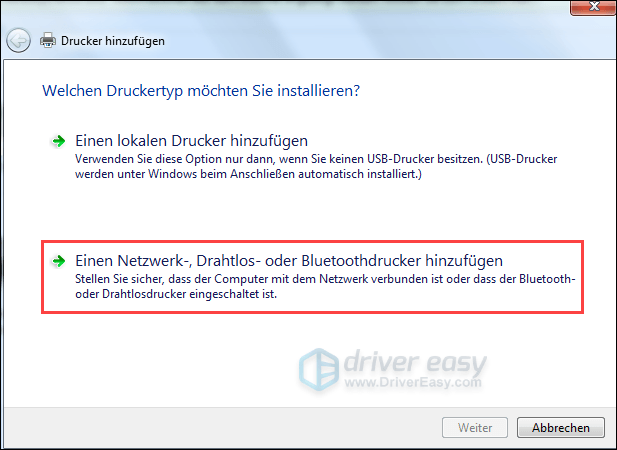
4) अपने इच्छित प्रिंटर का चयन करें और क्लिक करें जारी रखें .
5) सूची से अपना प्रिंटर मॉडल चुनें और इसके लिए ड्राइवर स्थापित करने के लिए अगला क्लिक करें।
6) अपने HP प्रिंटर के लिए एक नाम दर्ज करें और क्लिक करें जारी रखें .
7) के साथ क्लिक करें अधिकार अपने HP प्रिंटर पर राइट-क्लिक करें जिसे आपने अभी जोड़ा है और चुनें डिफ़ॉल्ट प्रिंटर के रूप में सेट किया जाना बाहर।
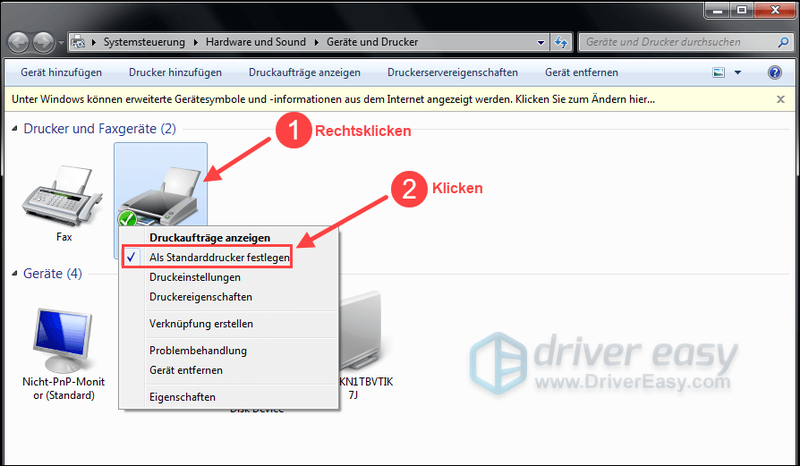
8) अब आपका HP प्रिंटर उपयोग के लिए तैयार है। अनुसरण करना चरण 3 यह जांचने के लिए कि क्या आपके पास अपने पीसी पर नवीनतम प्रिंटर ड्राइवर है।
विंडोज 10
1) अपने कीबोर्ड पर, एक साथ दबाएं विंडोज़ स्वाद + आई .
2) क्लिक करें उपकरण .
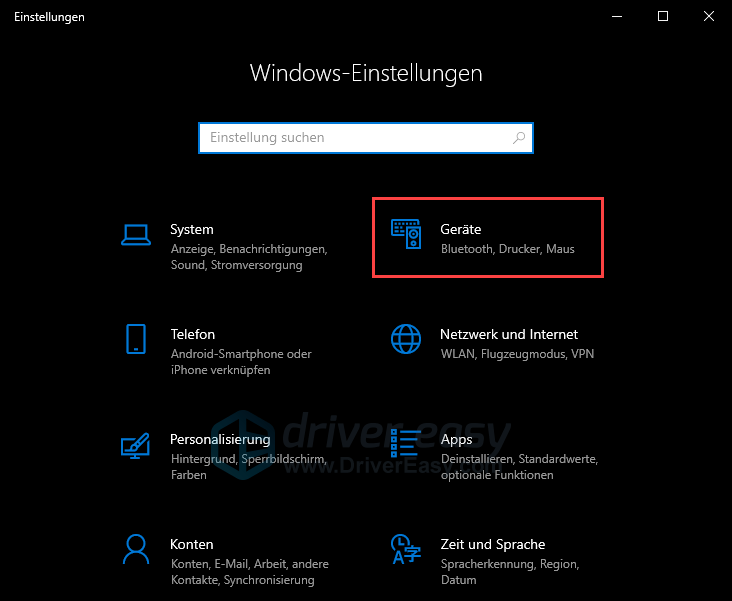
3) क्लिक करें प्रिंटर और स्कैनर और फिर ऊपर प्रिंटर या स्कैनर जोड़ें .
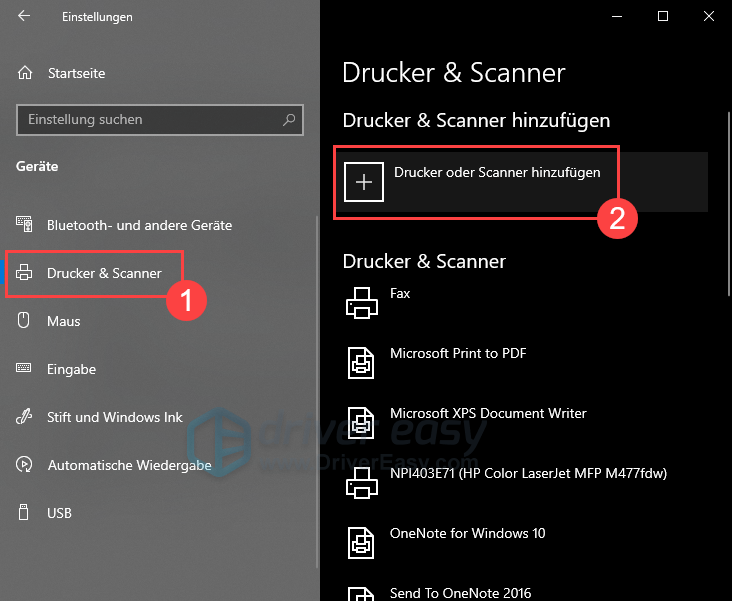
4) अपने इच्छित प्रिंटर का चयन करें और क्लिक करें डिवाइस जोडे .
इसके बाद आपका प्रिंटर अपने आप आपके लैपटॉप से कनेक्ट हो जाएगा। अनुसरण करना चरण 3 एक नवीनतम और उपयुक्त ड्राइवर स्थापित करने के लिए।
चरण 3: नवीनतम और उपयुक्त HP ड्राइवर स्थापित करें
नवीनतम और उपयुक्त HP ड्राइवर के बिना, आपका प्रिंटर ठीक से काम नहीं करेगा। गुम या पुराने प्रिंटर ड्राइवर विभिन्न त्रुटियों को जन्म दे सकते हैं जैसे: B. त्रुटियां जो आपका प्रिंटर प्रिंट नहीं करता है या त्रुटि स्थिति में है।
यदि आपको डिवाइस ड्राइवरों के साथ खेलने में कठिनाई हो रही है, या यदि आपके पास समय नहीं है, तो हम अनुशंसा करेंगे कि आप अपने प्रिंटर ड्राइवर को अपने साथ लाएं। चालक आसान प्रो अद्यतन करने के लिए।
चालक आसान स्वचालित रूप से आपके सिस्टम का पता लगाता है और इसके लिए सही ड्राइवर ढूंढता है। आपको यह जानने की ज़रूरत नहीं है कि आपके कंप्यूटर में कौन सा सिस्टम है। आपको गलत ड्राइवर को डाउनलोड करने और स्थापित करने का कोई जोखिम लेने की आवश्यकता नहीं है। इसके अलावा, आपको स्थापना के दौरान गलतियाँ करने के बारे में चिंता करने की ज़रूरत नहीं है।
दोनों ड्राइवर आसान मुफ़्त- तथा समर्थक संस्करण अब अपने कंप्यूटर को स्कैन करें और सुनें सब लोग आवश्यक ड्राइवर। लेकिन उसके साथ समर्थक संस्करण केवल के साथ सब कुछ बनाएं 2 क्लिक (और आपको मिलता है पूर्ण समर्थन साथ ही एक 30 - दिन की पैसे वापस करने की गारंटी )
एक) डाउनलोड करने के लिए और स्थापित करें चालक आसान .
2) भागो चालक आसान बंद करें और क्लिक करें अब स्कैन करें . आपके पीसी पर सभी समस्याग्रस्त ड्राइवरों का एक मिनट के भीतर पता लगा लिया जाएगा।
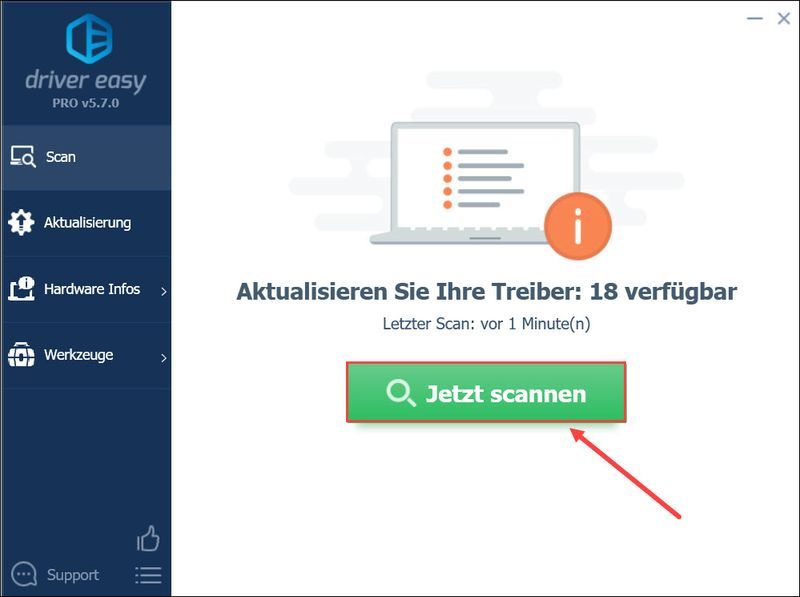
3) के साथ समर्थक संस्करण , बस क्लिक करें सभी को रीफ्रेश करें अपने लैपटॉप पर किसी भी दोषपूर्ण या पुराने ड्राइवर को स्वचालित रूप से डाउनलोड और इंस्टॉल करने के लिए।
अगर तुम मर जाते हो निःशुल्क संस्करण उपयोग करें, क्लिक करें अद्यतन आपके निर्दिष्ट एचपी प्रिंटर के बगल में। इसके लिए नवीनतम ड्राइवर संस्करण आपके लैपटॉप में डाउनलोड किया जाएगा। लेकिन आपको ड्राइवर को मैन्युअल रूप से इंस्टॉल करना होगा।
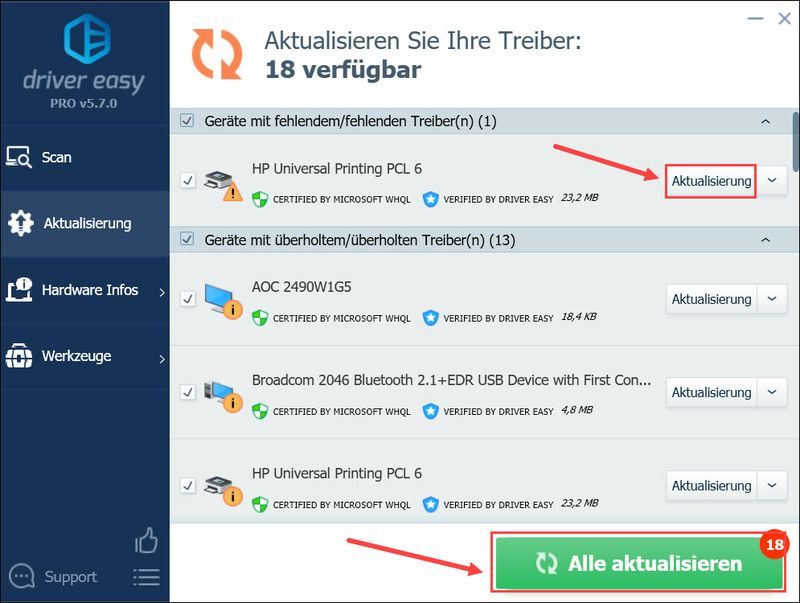 चालक आसान प्रो व्यापक तकनीकी सहायता प्रदान करता है। यदि आपको सहायता की आवश्यकता है, तो कृपया हमारी ड्राइवर आसान सहायता टीम से संपर्क करें .
चालक आसान प्रो व्यापक तकनीकी सहायता प्रदान करता है। यदि आपको सहायता की आवश्यकता है, तो कृपया हमारी ड्राइवर आसान सहायता टीम से संपर्क करें . 4) अपने HP प्रिंटर के प्रभावी होने के लिए अपने लैपटॉप/पीसी को पुनरारंभ करें।
बोनस टिप: प्रिंटर त्रुटियों को स्वचालित रूप से स्कैन और ठीक करें
इस बीच, यदि आपको एक या अधिक प्रिंटर त्रुटियां मिल रही हैं, तो रीइमेज कोशिश करने लायक है।
ऐसे कई उपयोगकर्ता हैं जिन्होंने हमें बताया है कि टूल का उपयोग करके - रीइमेज विभिन्न प्रिंटर त्रुटियों को ठीक किया।
रीइमेज एक बेहतरीन रिपेयर टूल है जो विंडोज ऑपरेटिंग सिस्टम में विभिन्न एरर कोड को स्वचालित रूप से ढूंढता और ठीक करता है। यह टूल आपके पीसी को दुर्भावनापूर्ण कोड, हार्डवेयर त्रुटियों और कई अन्य त्रुटियों से बचाता है। यह मूल रूप से पहुंच के भीतर एक-क्लिक समाधान है। और इसका उपयोग करना आसान है क्योंकि यह उपयोगकर्ता के अनुकूल है।
एक) डाउनलोड करने के लिए और रीइमेज स्थापित करें।
प्रमुख रीइमेज बंद करें और क्लिक करें और .
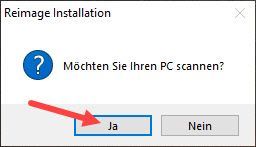
2) स्कैन स्वचालित रूप से चलता है और इसमें कुछ मिनट लगते हैं। विश्लेषण प्रक्रिया समाप्त होने तक प्रतीक्षा करें।
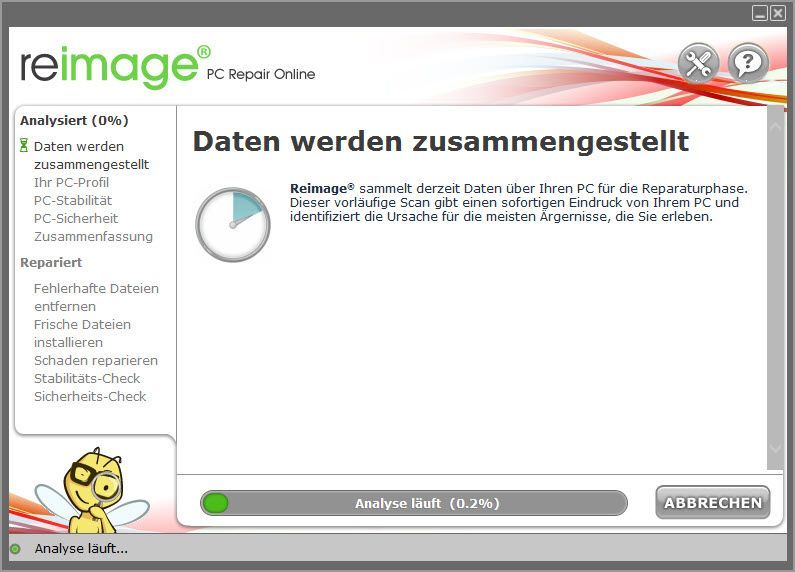
3) फ्री स्कैन के बाद आपके सिस्टम पर एक रिपोर्ट जनरेट होगी, जो आपको बताएगी कि आपके सिस्टम की स्थिति क्या है और आपके सिस्टम में क्या समस्या है।
अपने सिस्टम को स्वचालित रूप से सुधारने के लिए, पर क्लिक करें मरम्मत शुरू करें .
(इसके लिए रीइमेज के पूर्ण संस्करण की आवश्यकता होती है, जिसमें मुफ्त तकनीकी सहायता भी शामिल है और a 60 दिन मनी बैक गारंटी शामिल है।)
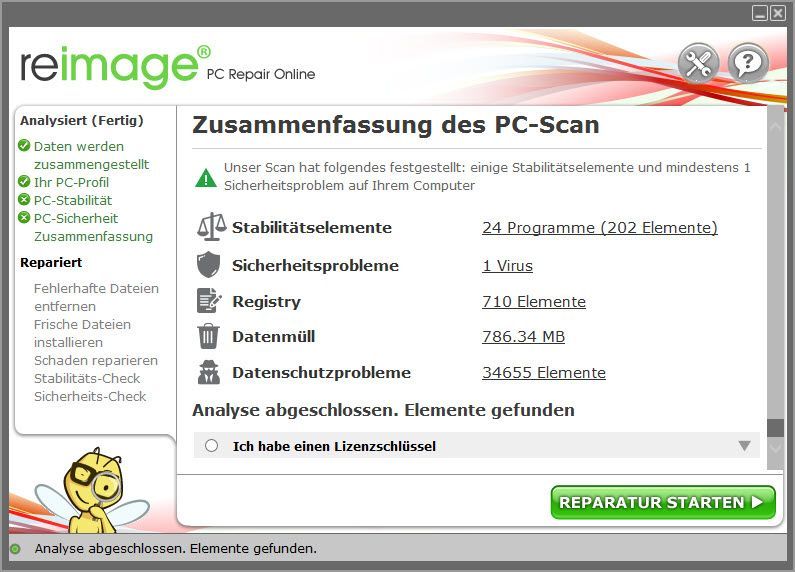
क्या यह पोस्ट आपके लिए मददगार है? बेझिझक अपने अनुभव या प्रश्न नीचे लिखें।

![[हल किया गया] कुछ लैपटॉप कुंजियाँ विंडोज़ 10/11 में काम नहीं कर रही हैं](https://letmeknow.ch/img/knowledge/28/some-laptop-keys-not-working-windows-10-11.jpg)




